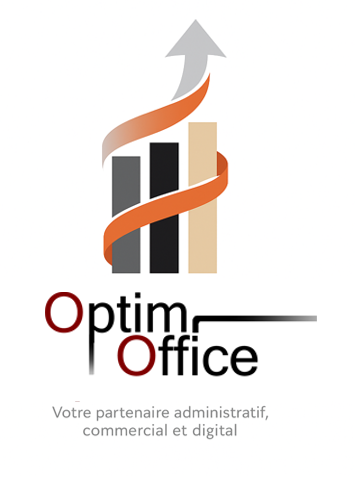Dans un billet précédent, je vous ai présenté une sélection des raccourcis clavier, dont celui relatif à la sauvegarde de documents.
L’enregistrement manuel d’un travail dans Word, Excel et Powerpoint peut être réalisé en appuyant sur les touches CTRL + S. Néanmoins, pour ceux qui omettent parfois de sauvegarder leur travail, Microsoft a prévu une fonction d’enregistrement automatique. Cet article rappelle comment définir le dossier d’enregistrement par défaut ainsi que la fréquence d’enregistrement.
1.- Définir le dossier d’enregistrement dans Word
Par défaut, le chemin d’enregistrement des documents dans Word est le suivant : C:Usersvotre_nom_d’utilisateurDocuments
Pour le changer, procédez aux cinq opérations suivantes, après avoir ouvert Word :
1 – Cliquez sur le bouton rond orange avec le logo Microsoft
2 – Cliquez sur le bouton Options Word
4 – Dans la fenêtre suivante, cliquez sur le bouton Parcourir (Dossier par défaut) puis sélectionnez le dossier dans lequel vous souhaitez que les fichiers soient désormais enregistrés par défaut.
2.- Définir la fréquence d’enregistrement
La fonction d’enregistrement automatique agit à une fréquence que vous pouvez également définir.
Pour cela, suivez les étapes 1 à 3 puis :
– précisez les minutes d’enregistrement, comme indiqué ci-après ;
– cliquez sur le bouton OK (non visible sur l’image ci-dessous).
Désormais, vos documents Word seront enregistrés par défaut dans le dossier spécifié, à la fréquence que vous aurez définie.
Besoin d’un coup de main ?
Optim Office accompagne dirigeants, associations et indépendants. Parlons de votre besoin.